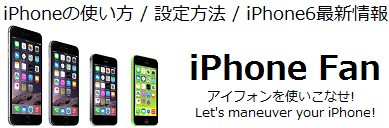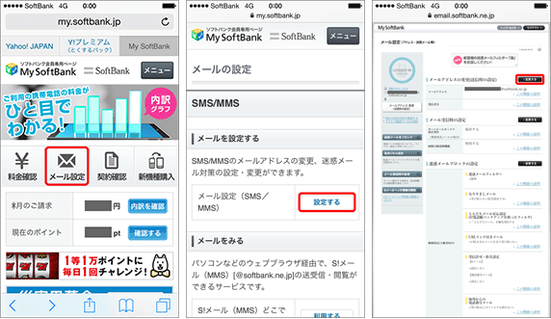□MMSで送受信するための設定をする(ソフトバンク)

これから行う設定は、MMSアドレス「@softbank.ne.jp」を使って、「メッセージ」アプリ(左写真)を利用するための設定だ。決して「メール」アプリの設定ではないので注意してほしい。Eメール(i)アドレス「@i.softbank.jp」を使って「メール」アプリを利用するための設定はコチラを参考にしてくれ。
設定は以下の手順で説明する。
①「@softbank.ne.jp」のアドレス変更
②「メッセージ」アプリに①のアドレスを登録
の手順で説明する。
上記①の作業は、たいていの場合、ソフトバンクに新規契約した人が必要になる作業である。乗り換えなどでソフトバンクに新しく契約したユーザーの場合、最初に与えられる「@softbank.ne.jp」のアドレスは適当な文字列になっているためアドレスの変更が必要だろう。
もしアドレス変更が必要ないユーザーや、ソフトバンクで機種変更をしてiPhoneを入手したユーザーの場合は、現在の自分の「@softbank.ne.jp」のアドレスを確認して、すぐに②の作業から始めてもいい。
▼以下の設定はWi-Fiをオフにして行う必要があるので注意しよう。
1.MMSのアドレスを変更する
※MMSのアドレス = @softbank.ne.jp
「My SoftBank」にアクセスし、「メール設定」をタップ。「メール設定(SMS/MMS)」の「設定する」をタップし、「メールアドレスの変更(送信時の設定)」の「変更する」をタップする。
「変更後の設定」の「変更する」をタップし、変更したいアドレスを入力する。変更したアドレスをここでメモしておこう。
※ちなみに、ここで「発信者名」を変更することもできる。これはメッセージを送信した際に、相手に表示される自分の名前であり、たいていは本名を入れる。しかし仕事上や、プライベート上知られたくないのならニックネームなどを入れることもできる。
そして「次へ」をタップし、変更内容を確認し「設定する」をタップすれば、完了だ。その後、メッセージが届き、そこに変更されたアドレスが表示されているぞ。
2.メッセージアプリに変更したアドレスを登録する
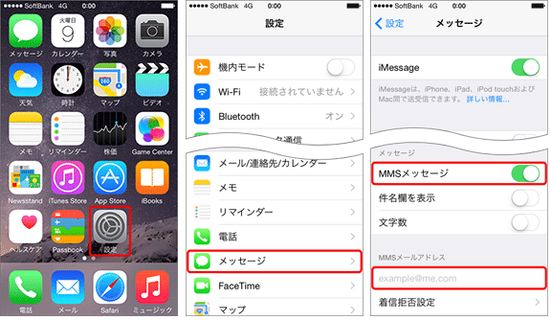
「設定」を押し、「メッセージ」を押す。「MMSメッセージ」のオン・オフ切り替えボタンがオンになっているかを確認する。「MMSメールアドレス」の入力欄に上記でメモした変更後のメールアドレスを入力し完了。